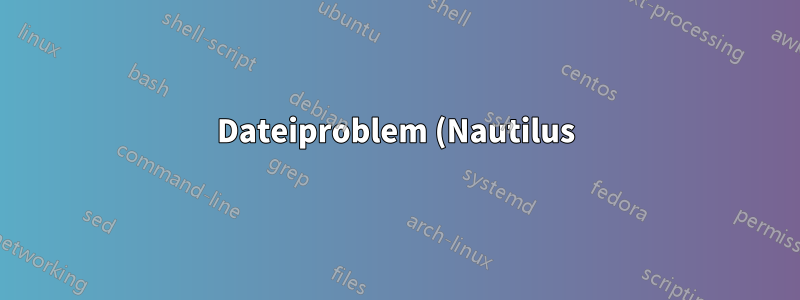%20mit%20zwei%20Apps.png)
Ich habe vor kurzem auf 19.04 aktualisiert. Wenn ich suche nachDateienim Bindestrich habe ich folgendes Ergebnis:
Der weiße zeigt auf die Standard-App:
Und das Orange an:
Das Problem besteht darin, dass die Standard-App manchmal nicht geladen wird. Die andere wird immer geladen.
Was ist der Unterschied zwischen diesen beiden? Wie behebt man das Problem, dass die Standardversion nicht geladen wird?
Antwort1
Sie haben zusätzlich zum Standard-Dateimanager einen weiteren Dateimanager installiert,Nautilus. Das Aussehen des Screenshots lässt mich vermuten, dass der zweitenemo. Es sind unterschiedliche Dateimanager, aber sie haben Gemeinsamkeiten. Das liegt daran, dassnemobasiert eigentlich aufNautilusvor vielen Jahren und hat dann seine eigene Entwicklung fortgesetzt. Diese Dateimanager sind tief in das System integriert. Es ist keine gute Idee, sie zusammen in derselben Desktopumgebung zu installieren.
Es ist schwierig, das Problem „manchmal nicht starten“ zu beheben.nemoDas Problem könnte teilweise auf einem nicht installierten Betriebssystem liegen, es kann aber auch andere Probleme mit Ihrem aktuellen Betriebssystem geben.
Achtung: Stellen Sie sicher, dass Sie über eine aktuelle Sicherungskopie Ihrer Benutzerdaten verfügen, bevor Sie mit der Fehlerbehebung beginnen
1 -Ich empfehle als ersten Schritt zur Fehlerbehebung das Entfernennemovon diesem System. Sie können das Softwarecenter verwenden, aber eine vollständigere Entfernung erreichen Sie mit dem folgenden Terminalbefehl:
sudo apt purge nemo && sudo apt autoremove
2 -Wenn das Problem weiterhin besteht (nach einem Neustart), prüfen Sie, ob es mit Ihren Kontoeinstellungen zusammenhängt. Erstellen Sie ein neues Konto und melden Sie sich bei diesem neuen Konto an. Wenn das Problem nicht mehr besteht, wissen Sie, dass es mit Problemen in den Einstellungen Ihres aktuellen Benutzerkontos zusammenhängt. Sie können dann dauerhaft zum neuen Konto wechseln oderSetzen Sie Ihr bestehendes Konto zurück.
3 -Wenn das Problem bei einem neuen Konto weiterhin besteht, können Sie versuchen, das Problem durch Löschen und Neuinstallieren von Nautilus zu lösen. Zu diesem Zweck sollten SieBooten Sie in einem Wiederherstellungsterminalmit Root-Berechtigungen und Netzwerkzugriff, bereinigen Sie Nautilus und installieren Sie es dann neu. Eine gute Möglichkeit hierfür ist die Neuinstallation des Ubuntu-Desktop-Metapakets, da damit überprüft wird, ob alles vorhanden ist, was zu einem Standard-Ubuntu-Desktop gehört:
apt purge nautilus
apt autoremove
apt install ubuntu-desktop
4 -Wenn dies ebenfalls fehlschlägt, müssen Sie eine Neuinstallation durchführen. Dadurch erhalten Sie ein frisches und sauberes neues Betriebssystem, das nicht von dem Standard-Dateimanager Nautilus geplagt wird, der manchmal nicht startet.





